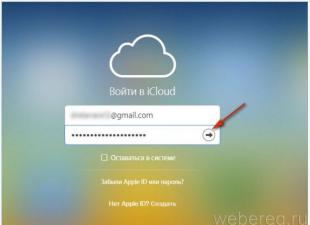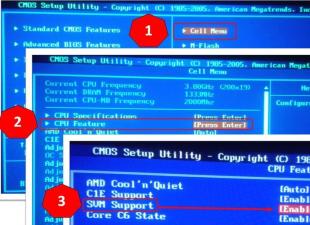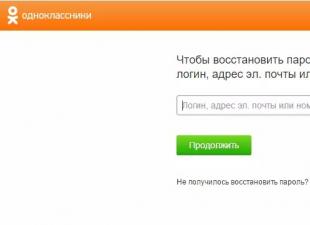Az iPhone X-en nincs Home gomb, és a legtöbb művelet most gesztusokkal történik. Talán nem mindegyik kényelmes az Ön számára, legalábbis addig, amíg meg nem szokja őket. Van megoldás - egy virtuális Home gomb. Az AssistiveTouch funkció lényegében egy virtuális Kezdőlap gomb, amellyel nem csak a kezdőképernyőre lehet visszatérni, hanem sokkal többre is képes.
Korábban az AssistiveTouch-ot akkor használták, amikor a Home gomb elromlott, vagy az iPhone 4s alatt az idő előtti meghibásodás elkerülésére.
Miután engedélyezte és beállította az AssistiveTouch funkciót, hozzáadhat 3D Touch-t vagy hosszan nyomó mozdulatokat egy virtuális gombhoz. Ha rákattint, számos lehetőség jelenik meg, köztük a Siri aktiválása, az alkalmazások váltása, képernyőkép készítése stb.
Hogyan telepítés virtuális gombOtthon az iPhone-on
1. lépés: Menj Beállítások -> Alapvető -> Univerzális hozzáférés -> Segítő érintésés kattintson a felső kapcsolóra. Ezt követően egy virtuális gomb jelenik meg a képernyőn. Helyezze oda, ahol kényelmes az Ön számára.
2. lépés: Ezt követően kattintson Legfelső szintű menü. Olyan gombok jelennek meg, amelyek a fő gombra kattintás után jelennek meg. Általában ezek közé tartozik a Vezérlőközpont, a Siri, a Home és az értesítések. Érdemes hozzáadni a Multitasking és a Screenshot funkciókat.

3. lépés: Beállíthat egy koppintást, dupla koppintást és hosszan tartó megnyomást, illetve 3D érintésmozdulatokat.

A legfontosabb műveletek ezekhez a gesztusokhoz állíthatók be. Például egyetlen érintéssel megnyílik a kezdőképernyő, dupla koppintással a multitasking, hosszan megnyomva pedig a Vezérlőközpontot. 3D Touch esetén a Siri bekapcsolva hagyható.
Ez minden, most már van egy kényelmes virtuális Kezdőlap gomb az iPhone-on.
Az Apple táblagépeken és telefonokon a Kezdőlap gombnak két formája van: fizikai és virtuális. Ha a tulajdonos nem tud befolyást gyakorolni a mechanikai elemre, akkor a grafikus analóg bármikor megjeleníthető és eltávolítható a képernyőről.
A cikkünkben található egyszerű és érthető lépésről lépésre szóló utasítások lehetővé teszik, hogy gyorsan távolítsa el a kezdőlap gombot az iPhone képernyőjéről, és azt is megtanítja, hogyan aktiválja újra a „Home” funkciót.
A virtuális „Home” gomb eltávolításához lépjen a beállításokhoz, és kövesse az egyszerű utat:
- „Beállítások”/„Beállítások”.
- "Alap"/"Általános".
- Az AssistiveTouch funkció kikapcsolása.
Azt a tényt, hogy a Kezdőlap gomb le van tiltva, a színjelzés megváltozása jelzi: A zöld ON szürkére KI vált.
Szükség távolítsa el a kezdőlap gombot Az Apple-termékek felhasználói éppen ellenkezőleg, arra törekednek, hogy a virtuális vezérlést megjelenítsék a képernyőn.
Sokan szükségesnek tartják az „Otthon” grafikus opció aktiválását megelőző intézkedésként. Végtére is, minél ritkábban nyomja meg a Kezdőlap gomb standard verzióját, annál tovább él az iPhone a fizikai gomb javítása vagy cseréje nélkül.
A többfeladatos gomb megjelenítése az iPhone képernyőjén olyan egyszerű, mint az eltávolítása.
A sorrend azonos, és csak az utolsó pontban tér el:
- „Beállítások”/„Beállítások”.
- "Alap"/"Általános".
- "Univerzális hozzáférés"/"Hozzáférhetőség".
- Az AssistiveTouch funkció aktiválása.
Ennek megfelelően a gomb színe szürkéről zöldre változik, jelezve, hogy a virtuális vezérlés megjelenik az iPhone képernyőjén.
Még egyszerűbbé teheti a kezdőlap gomb visszaállítását. A beépített vezérlőre háromszori kattintással egy speciális menü aktiválódik.
AssistiveTouch funkcióval is rendelkezik, amely a kívánt beállítási helyre viszi a felhasználót, és egyetlen kattintással lehetővé teszi a Home bekapcsolását.
A Home gomb további funkciói
Az „otthon” egy többfeladatos kulcs. Lényegében ez egy másik menü az iPhone szolgáltatások gyors kezeléséhez.
Mindenki ismeri a szokásos használati eseteit:
- Egyszeri megnyomás – visszatérés a főmenübe.
- Koppintson duplán a multitasking megnyitásához.
- Kattintson háromszor a további lehetőségek eléréséhez.
A további funkciókat a beállítások „Univerzális hozzáférés” pontjában is engedélyezheti vagy letilthatja a „Billentyűparancsok” kívánt opcióinak bejelölésével.
Mit telepíthet vagy tilthat le ebben a miniatűr speciális menüben?
A funkciók a következők:
- "Színinverzió". A képernyő összes árnyalatának megváltoztatása az ellenkezőjére, ami kényelmes a készülék éjszakai olvasáshoz való adaptálásához.
- "Növekedés". Kiváló nagyító látássérült felhasználók számára, valamint kényelmes módja a kis képek internetes megtekintésének.
- "Segítő érintés". Gyorsan hívja a „otthon” gombot, és azonnal tiltsa le.
- "SwitchControl" Az iPhone vezérlőinek igazítása egyes felhasználók korlátozott képességeihez. A „kapcsolók” megfelelő beállításaival fejmozdulatokkal, egyetlen érintéssel, vagy Bluetooth-on keresztül állíthatja be a telefonszolgáltatások működését.
- "A szürke árnyalatai". A termék fekete-fehér módba állítása energiatakarékosság vagy csak azért.
A megnevezett funkciók bármelyike engedélyezhető vagy letiltható, de új feladatok hozzáadása ehhez a listához nem fog működni. És miért? Az iPhone az ideális fogyasztói technológia, amely a legtöbbet nyújtja mindenkinek.
A tulajdonosnak csak annyit kell tennie, hogy elsajátítsa egy ultramodern okostelefon összes képességét, és 100%-osan használja azokat.
A mai világban sokan vásárolnak Apple termékeket. Például okostelefonok. Ezeket iPhone-oknak hívják. Ez az eszköz számos vezérlési lehetőséget kínál a tulajdonosnak. Ezután elmondjuk, hogyan jelenítheti meg a Kezdőlap gombot az iPhone képernyőjén. Miért lehet egyáltalán szükség erre a műveletre? Ezekre a kérdésekre könnyebb válaszolni, mint amilyennek látszik.
Amikor szükség van
Az első lépés annak megértése, hogy milyen helyzetekben szükséges a Kezdőlap gomb megjelenítése a képernyőn. Nem titok, hogy egy okostelefonban ez a vezérlőelem külön fizikai gomb formájában található. Üvegből készült, így egyesek úgy vélik, hogy az alkatrész nem sokáig fog működni egy iPhone-on.
El kell gondolkodnia azon, hogyan jelenítse meg a Kezdőlap gombot az iPhone képernyőjén, ha ez a vezérlő nem hajlandó működni. Egyéb esetekben javasolt a vezérlőelem fizikai értelmezését használni.
Kivonási módszerek
Fontos árnyalat a Kezdőlap gomb megjelenítési módjának kiválasztása az okostelefon kijelzőjén. A modern előfizetők többféleképpen járhatnak el.
Pontosabban:
- speciális programokat használjon;
- használja a rendszerbeállításokat.
Az iOS régebbi verziói esetében csak az első mondat releváns. Ezért, ha egy előfizető azon gondolkodik, hogyan jelenítse meg a Kezdőlap gombot az iPhone képernyőjén, akkor nem kell félnie a harmadik féltől származó programoktól. Az iOS új verziói azonban főleg hardverbeállításokat használnak.
Programok
Most beszéljünk az egyes lehetőségekről sorrendben. A programokkal kell kezdeni. Ezt a módszert nem túl gyakran használják a gyakorlatban, de előfordul. Sok problémát megszüntet.

Hogyan jeleníthető meg a Kezdőlap gomb az iPhone-on? Ehhez le kell töltenie, telepítenie és futtatnia kell egy speciális programot. Semmi több nem kell. A befejezett műveletek megjelenítik a Kezdőlap gombot.
Milyen alkalmazás segíti életre az ötletét? A legjobb a Menü gomb emulátor használata. Nem igényel további költségeket. Mint már említettük, segítségével különösebb nehézség nélkül megbirkózik az adott feladattal.
Okostelefon beállítások
Hogyan jeleníthető meg gyorsan a Kezdőlap gomb az iPhone képernyőjén? Ezt a mobiltelefon beállításaival teheti meg. Meg kell jegyezni, hogy ez a forgatókönyv csak az iOS 7 és az operációs rendszerek újabb verzióira vonatkozik. A korai buildekben csak további alkalmazások segítenek.
Hogyan jeleníthető meg a Kezdőlap gomb az iPhone képernyőjén? Csak használja az Assistive Touch nevű opciót. Megjelenít egy kis „Home” gombot a kütyü kijelzőjén, amely együtt kezd működni a fizikai értelmezésével.
A technika használatához a következőket kell tennie:
- Kapcsolja be mobileszközét. Ügyeljen arra, hogy várja meg, amíg a modul teljesen betöltődik.
- Lépjen a "Beállítások" - "Általános" szakaszba. Itt meg kell nyitnia az "Univerzális hozzáférés" menüt.
- Keresse meg és kattintson az Assistive Touch elemre.
- Állítsa a kapcsolót "Be" állásba.
Ez minden. Most már világos, hogyan kell megjeleníteni a Kezdőlap gombot az iPhone képernyőjén. Ezt a vezérlőt ugyanúgy eltávolíthatja. Semmi nehéz, nem világos vagy különleges.

A gyakorlatban ez a második forgatókönyv fordul elő leggyakrabban. Végül is a felhasználók többsége iOS 7 vagy újabb verziót használ.
Az Apple okostelefonok és táblagépek nemcsak kiváló minőségüknek, hanem egyszerű használatuk miatt is kedvezően hasonlítanak más márkák termékeihez. Egyszerűen lehetetlen elveszni a navigációs gombok között iPhone, iPad vagy iPod készüléken - csak egy van. Az Apple készülékek egyik fő előnye azonban egyben az egyik fő hátrányuk is. A fizikai Home gomb hajlamos elhasználódni. Ebben az esetben jól jön a képernyőn való megjelenítés lehetősége.
Amikor szükséges
Még a leggondosabb felhasználó sem immunis a Home gomb eltörésére. Ebben a tekintetben releváns lesz egy Kezdőlap gomb hozzáadása a modul képernyőjéhez:
- ha a fizikai analóg teljesen működésképtelen;
- részleges meghibásodás és időszakos visszahúzás esetén;
- ha szükséges, késleltesse a fizikai gomb leállását egy virtuális gomb használatával.
Érdemes megjegyezni, hogy az első két pont esetében szélsőséges intézkedés a Kezdőlap gomb megjelenítése a képernyőn. Csak akkor kell igénybe venni, ha nincs érvényes garancia, vagy nincs lehetőség a szervizhez fordulni.
Virtuális Kezdőlap gomb megjelenítése iPhone, iPod, iPad képernyőjén
Az iOS 5-től kezdődően az Apple szoftverek minden verziója rendelkezik Assistive Touch funkcióval, amely lehetővé teszi egy lebegő Home gomb megjelenítését a készülék kijelzőjén. A funkció aktiválásához a következőkre lesz szüksége:
Egy virtuális Kezdőlap gomb jelenik meg a képernyőn. A kijelzőn látható lesz, függetlenül attól, hogy melyik menü vagy alkalmazás van nyitva. Ezért a kellemetlenségek elkerülése érdekében rendszeresen mozgatni kell a képernyő szélei mentén.
Ami a kulcs funkcionalitását illeti, a fizikai megfelelőjének minden képessége teljes mértékben megmarad. A virtuális Kezdőlap gomb megnyomásával egy kis menü jelenik meg a képernyőn, amely a következő lehetőségeket kínálja: Kezdőlap, képernyőkép készítése, hangerő módosítása, képernyőzárolás, multitasking panel megnyitása stb.
Az Assistive Touch funkciót Siri hangkéréssel is aktiválhatja. Ez időt takarít meg, és megkönnyíti azoknak a felhasználóknak az életét, akik nehezen tudnak navigálni az iOS rendszerbeállításai között.
Az Assistive Touch kikapcsolásához ismételje meg a fenti lista első három lépését, majd kattintson a Deaktiválás/Kikapcsolás gombra. Ha a fizikai Kezdőlap gomb működik, az Assistive Touch funkciót be- és kikapcsolhatja, ha gyorsan háromszor kattint rá.
Videó: hogyan viheti át a Home-t az iPhone asztalra
Az Assistive Touch jó és hasznos funkció. De sokoldalúsága ellenére sokkal kényelmesebb az Apple eszköz vezérlése a fizikai Home gomb segítségével. Ezért a gomb működésének romlásának első jeleinél, mint például beragadás, megnövekedett válaszidő stb., ajánlatos egy szervizhez fordulni, különösen, ha érvényes garancia van rá.
Kevesen tudják, hogy az iPhone „Home” gombja áthelyezhető a képernyőre, vagy inkább a funkciója megkettőzhető.
Ez a művelet nagyon hasznos lesz azok számára, akiknek a mechanikus billentyűi idővel elakadtak, vagy teljesen leálltak.
Valójában a „Home” gomb nem tart örökké, és ha okostelefonról beszélünk, akkor folyamatosan meg kell nyomnia. A duplikált kulcs jelentősen meghosszabbíthatja az iPhone működési idejét.
Milyen előnyökkel jár ez a funkció?
A billentyűk kijelzőre való elhelyezése minden telefonban elérhető, amit „dobozból kivéve”. Ez a funkció az okostelefon menüjének speciális beállításaiban aktiválható.
A képernyőn a home gombon kívül megjeleníthetjük a hangerő-, zár- és bekapcsológombokat, vagyis a készülék összes fizikai gombját.
További funkciók közé tartozik a képernyőkép funkció, amely mostantól egy kézzel is elkészíthető a menüben.
Emlékeztetünk arra, hogy a szokásos módon képernyőképet készíthet a „Home” és a „Lock” gombok megnyomásával, amit egy kézzel meglehetősen nehéz megtenni.
Az új menü lehetővé teszi speciális gesztusok, remegés és egyéb kiegészítő funkciók konfigurálását. Az Assistive Touch használatakor általában a mechanikus billentyűk használatától függően csökken a funkciók aktiválásához szükséges gesztusok száma.
Természetesen nem a hangerő vagy a Home gomb beállításáról beszélünk, de a Siri hangsegéd vagy kedvenc funkcióinak aktiválása az új menü segítségével sokkal egyszerűbbé válik.
Az ikonra kattintva megnyílik egy menü a Kezdőlap gombbal, a hangvezérléssel és a kedvenc funkciókkal, és van egy Device gomb is, amely további funkciókat - zárolást, hangerőszabályzót és képernyőforgatás zárolást - tartalmazó menüt nyit meg.
Kapcsolja be az Assistive Touch funkciót
Az okostelefon fő beállításaiban ki kell választania a „menüpontot Univerzális hozzáférés", Tovább" Fiziológia és motoros készségek” és kapcsolja be a speciális menüt Segítő érintés.


A funkció aktiválása után az okostelefon képernyőjén megjelenik egy gomb a kívánt funkcióval.
Gyorsan hozzászokik okostelefonja vezérlésének új módjához. A gomb mozgatható és testreszabható. Ez sokkal könnyebbé teszi az iPhone-nal való munkát.
A lényeg az, hogy megszokja a menüt, majd idővel többször kevesebbet fog használni a mechanikus gombokat.
 sushiandbox.ru A számítógép elsajátítása - Internet. Skype. Közösségi média. Windows leckék.
sushiandbox.ru A számítógép elsajátítása - Internet. Skype. Közösségi média. Windows leckék.